MTS 和 MKV 是两种流行的视频格式,许多人出于不同目的使用它们。 MTS 通常用于在摄像机上录制高清视频,而 MKV 通常用于在线共享视频或将其存储在计算机上。 如果您有一些 MTS 文件想要转换为 MKV 格式,那么您来对地方了。
在本文中,我们将逐步指导您完成转换过程 MTS 转 MKV 在...的帮助下 视频转换工具。 无论您是初学者还是经验丰富的用户,本指南都将帮助您快速轻松地进行转换。 那么,让我们开始吧!
内容: 第 1 部分. 如何在 Mac/ Windows 上将 MTS 转换为 MKV第 2 部分:将 MTS 转换为 MKV 的免费在线工具第 3 部分。 MKV 是音频文件吗?部分4。 结论
第 1 部分. 如何在 Mac/ Windows 上将 MTS 转换为 MKV
如果您有一些 MTS 文件想要转换为 MKV 格式,您将需要一个可靠的视频转换器来轻松快速地完成这项工作。 您可以使用的一种这样的工具是 iMyMac视频转换器。 这款功能强大的视频转换器可以帮助您在 Mac 和 Windows 计算机上将 MTS 转换为 MKV。
以下是有关如何使用 iMyMac Video Converter 将 MTS 文件转换为 MKV 的简单指南:
- 下载并安装 iMyMac Video Converter:第一步是下载 iMyMac Video Converter,然后在您的计算机上安装。 您可以从 iMyMac 官方网站下载该软件。
- 添加您的 MTS 文件:启动软件并单击“添加文件”按钮将 MTS 文件导入到程序中。
- 选择 MKV 作为输出格式:选择“MKV”作为 输出格式 从下拉菜单中。 您还可以通过单击“自定义输出设置”个人设置“按钮。
- 将 MTS 文件转换为 MKV: 点击 ”导出模板”按钮开始转换过程。 该软件会自动将您的 MTS 文件转换为 MKV 格式。

使用 iMyMac Video Converter,您可以快速轻松地将 MTS 文件转换为 MKV 格式。 该软件还支持多种其他视频格式,使其成为一款多功能工具,可满足您的所有视频转换需求。 尝试 将 MTS 转码为 MP4 与它一起获得更多精彩的体验。
总的来说,iMyMac Video Converter 是一款可靠且用户友好的软件,可以帮助您在 Mac 和 Windows 计算机上将 MTS 转换为 MKV。 无论您是初学者还是经验丰富的用户,该工具都易于使用并且可以产生高质量的输出。 今天就尝试一下,亲眼看看它如何简化您的视频转换过程。
第 2 部分:将 MTS 转换为 MKV 的免费在线工具
工具01. FreeConvert.com
Freeconvert.com 是一款免费的在线工具,允许用户转换各种类型的文件,包括视频、图像、文档、音频等。 使用此在线转换器,您可以快速轻松地将 MTS 文件转换为 MKV 格式,而无需在计算机上安装任何软件。
以下是有关如何使用 Freeconvert.com 将 MTS 转换为 MKV 的分步指南:
- 访问 Freeconvert.com:首先,使用任何网络浏览器访问 Freeconvert.com 网站。
- 选择您的 MTS 文件: 点击 ”选择“文件””按钮并选择要转换的 MTS 文件。
- 选择MKV作为输出格式:从下拉菜单中选择“MKV”作为输出格式。
- 开始转换过程: 点击 ”转化率”按钮开始转换过程。
- 下载转换后的文件:转换完成后,单击“下载”按钮下载转换后的 MKV 文件。
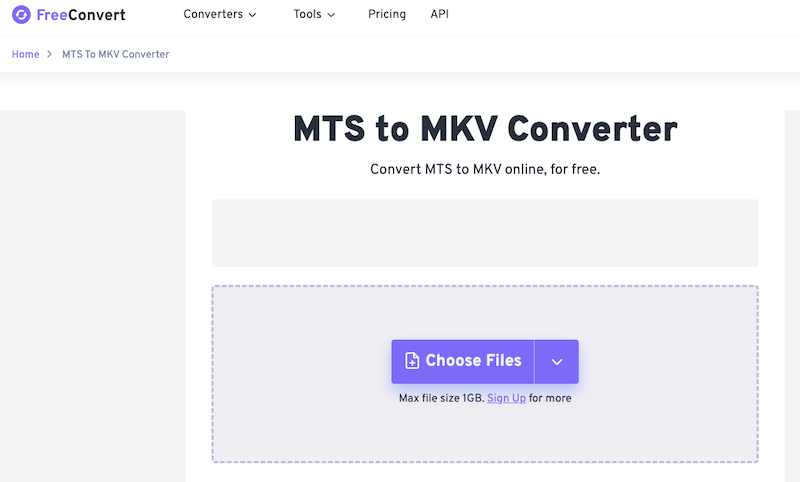
使用 Freeconvert.com,您可以免费且轻松地将 MTS 转换为 MKV 格式。 这个在线工具用户友好,可以产生高质量的输出,对于那些偶尔需要转换视频的人来说是一个不错的选择。
但是,需要注意的是,使用 Freeconvert.com 等在线工具需要稳定的互联网连接,并且文件大小和转换速度可能存在限制。
此外,在线工具可能无法提供与本地安装的软件相同级别的安全性和隐私性。 如果您需要转换大文件或需要高级功能,最好使用 iMyMac Video Converter 等桌面软件。
工具 02.VideoConverter.com
在线工具 VideoConverter.com 是另一个免费选项,用于在线将 MTS 文件转换为 MKV 格式。 以下是使用 VideoConverter.com 将 MTS 转换为 MKV 的步骤:
- 访问 VideoConverter.com:首先,使用任意网络浏览器访问 VideoConverter.com 网站。
- 上传您的 MTS 文件: 点击 ”选择文件”按钮并选择要转换的 MTS 文件。
- 选择MKV作为输出格式:从下拉菜单中选择“MKV”作为输出格式。
- (可选)编辑您的视频:如果您想编辑视频,请单击“编辑”按钮以访问视频编辑功能。
- 开始转换过程: 点击 ”转化率”按钮开始转换过程。
- 下载转换后的文件:转换完成后,单击“下载”按钮下载转换后的 MKV 文件。
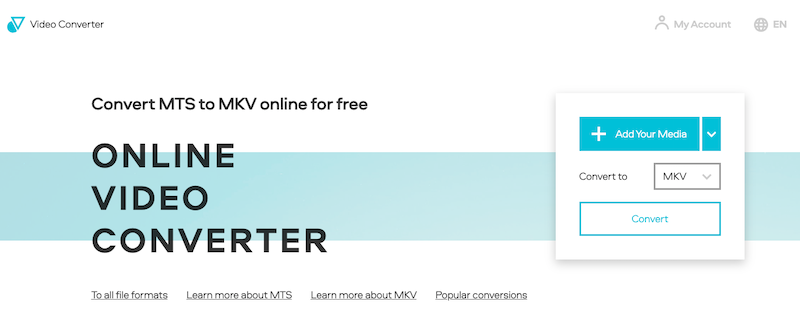
总体而言,与 FreeConvert.com 相比,VideoConverter.com 提供了一些独特的功能和优势,例如更大的文件大小限制和视频编辑工具。 但是,用户应记住,某些功能需要创建帐户,并且互联网连接稳定性可能会影响转换速度。
工具 03. Zamzar.com
Zamzar.com 是另一个流行的在线工具,允许用户转换各种类型的文件,包括 MTS 到 MKV。 以下是与前两个在线工具的一些主要区别和比较:
- com 允许用户转换最大 2GB 的文件,类似于 Videoconverter.com。
- 与 Freeconvert.com 和 Videoconverter.com 不同,Zamzar.com 提供多种输出格式,包括 MKV、MP4、AVI、WMV、MOV 等。
- 但是,Zamzar.com 对免费帐户的同时转换数量和文件保留期限确实有一些限制。
以下是使用 Zamzar.com 将 MTS 转换为 MKV 的步骤:
- 访问 Zamzar.com:使用任意网络浏览器访问 Zamzar.com 网站。
- 上传您的 MTS 文件: 点击 ”添加文件”按钮并选择要转换的 MTS 文件。
- 选择MKV作为输出格式:从下拉菜单中选择“MKV”作为输出格式。
- 选择自定义设置(可选):如果您想自定义输出设置,请单击“自定义您的转化”按钮并根据需要调整您的设置。
- 输入你的电子邮箱地址:输入您的电子邮件地址以接收转换后的文件的下载链接。
- 开始转换过程: 点击 ”转化率”按钮开始转换过程。
- 下载转换后的文件:转换完成后,请检查您的电子邮件中的下载链接,然后单击它以下载转换后的 MKV 文件。
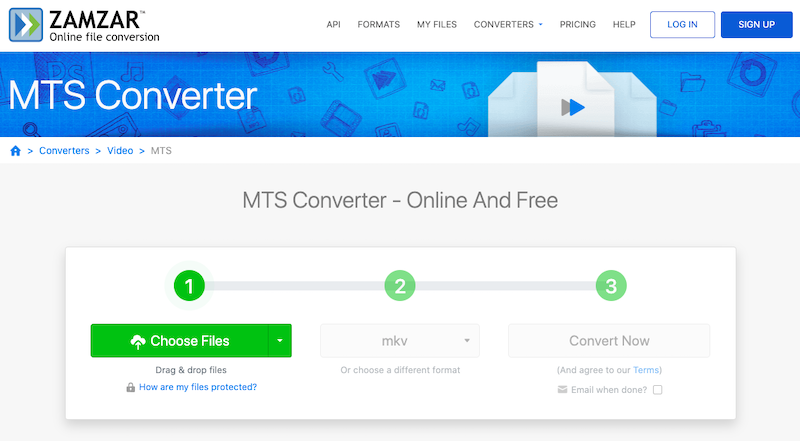
Zamzar.com 是一个可靠且易于使用的在线工具,用于将 MTS 转换为 MKV 和其他格式。 但是,用户应记住同时转换和文件保留期的限制,以及由于互联网连接速度而导致转换时间较长的可能性。
第 3 部分。 MKV 是音频文件吗?
MKV 是一种多媒体容器格式,用于存储视频、音频和其他类型的数据(例如字幕和静态图像)。 “MKV”代表 Matroska Video,它以相互堆叠的传统俄罗斯嵌套娃娃命名。
相比之下,MTS 是一种用于存储高清摄像机捕获的视频数据的文件格式。 它是一种 MPEG传输流,它使用 MPEG-4 AVC/H.264 视频压缩和 Dolby Digital AC-3 或线性 PCM 音频。
MKV 和 MTS 之间的主要区别之一是 MKV 是一种容器格式,而 MTS 是一种视频格式。 这意味着MKV可以存储多种类型的数据,包括视频、音频、字幕和其他元数据,而MTS主要用于视频数据。
将 MTS 与 MKV 进行比较时,另一个区别是使用的压缩方法。 MKV 通常使用 H.264 视频压缩,可提供文件大小相对较小的高质量视频。 另一方面,MTS 使用 MPEG-2 压缩,效率较低并且会生成较大的文件。
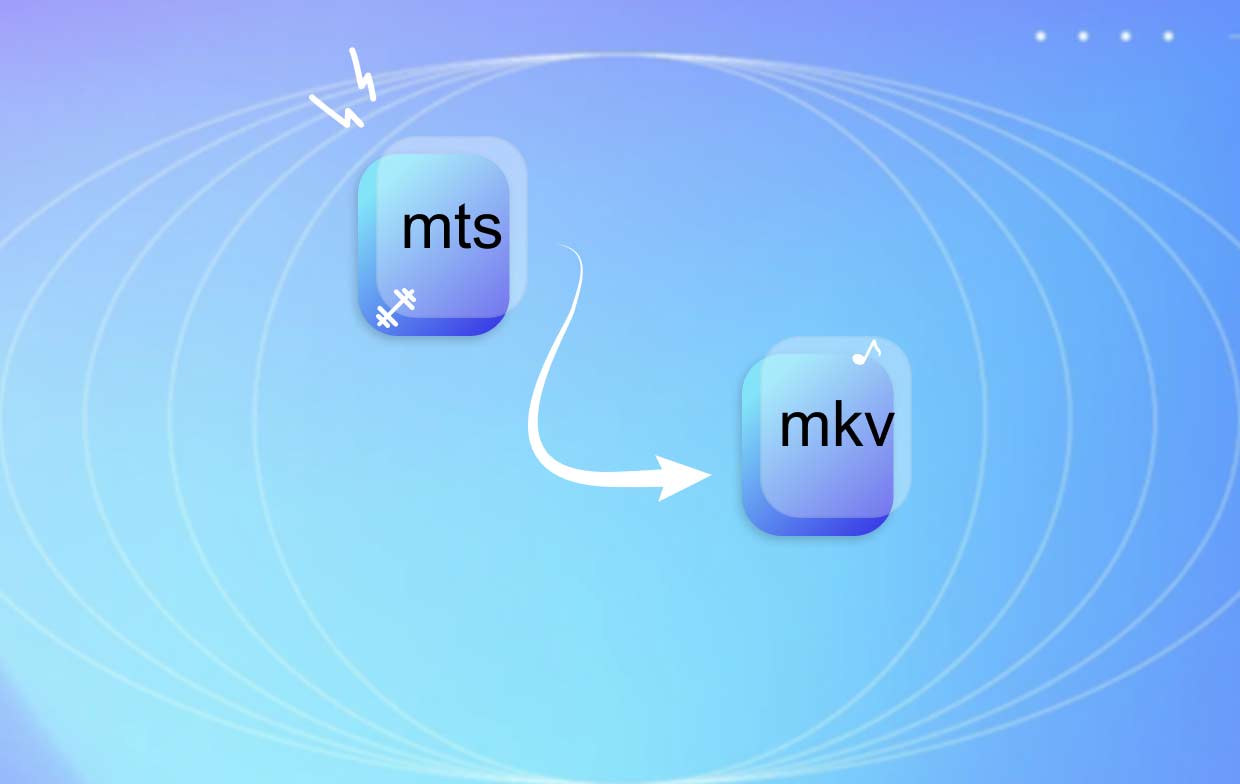
总之,MKV 是一种通用多媒体容器格式,用于存储各种类型的数据,包括视频和音频,而 MTS 是一种视频格式,主要用于存储摄像机捕获的高清视频。
部分4。 结论
总之,将 MTS 文件转换为 MKV 是一个简单的过程,可以使用各种工具来完成,包括在线转换器和桌面软件。 虽然在线工具提供了便利性和可访问性,但 iMyMac Video Converter 等桌面软件提供了更高级的功能、更快的处理时间和更好的转换质量。
iMyMac Video Converter是一款功能强大且用户友好的工具,允许用户在Mac和Windows计算机上轻松将MTS转换为MKV和其他格式。 凭借其直观的界面、可定制的输出设置和批量转换功能,iMyMac Video Converter 是任何需要定期转换视频文件的人的绝佳选择。
总的来说,无论您选择使用在线工具还是 iMyMac Video Converter 这样的桌面转换器,将 MTS 文件转换为 MKV 都是一个简单的过程,可以大大提高视频文件的兼容性和可用性。



